InTemp CX5000 ஆன்செட் டேட்டா லாக்கர் இன்டர்நெட் கேட்வே

தயாரிப்பு தகவல்
CX5000 கேட்வே என்பது Wi-Fi அல்லது ஈதர்நெட் இணைப்பு வழியாக InTemp லாகர்களை மேகக்கணியுடன் இணைக்க பயனர்களை அனுமதிக்கும் ஒரு சாதனமாகும். இது ஆற்றலுக்கான AC அடாப்டரைக் கொண்டுள்ளது மற்றும் InTempConnect பயன்பாட்டைப் பயன்படுத்தி கட்டமைக்க முடியும் அல்லது webதளம். பல்வேறு அமைப்புகளில் வெப்பநிலை மற்றும் ஈரப்பதத்தை கண்காணிக்க சாதனம் பயன்படுத்தப்படலாம்.
தயாரிப்பு பயன்பாட்டிற்கான வழிமுறைகள்
- செல்க www.intempconnect.com கணக்கை அமைக்க அல்லது ஏற்கனவே உள்ள உங்கள் கணக்கில் உள்நுழைய.
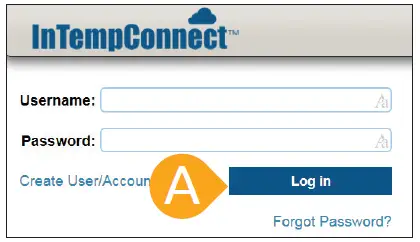
- InTempConnect இல், அமைப்புகள் மற்றும் பாத்திரங்கள் என்பதைக் கிளிக் செய்யவும். நுழைவாயிலை அமைக்கும் நபருக்கான பாத்திரத்தை உருவாக்க பங்கைச் சேர் என்பதைக் கிளிக் செய்யவும் அல்லது அதைத் திருத்த ஏற்கனவே உள்ள பாத்திரத்தைக் கிளிக் செய்யவும்.

- நீங்கள் ஒரு பயனரைச் சேர்க்க வேண்டும் என்றால், பயனர்கள் தாவலைக் கிளிக் செய்து, பின்னர் பயனரைச் சேர், புலங்களை நிரப்பி, பயனருக்கு நுழைவாயில் சலுகைகளுடன் ஒரு பங்கை வழங்கவும்.
விளக்கத்திற்கு பாத்திரத்தின் பெயரை (A) தட்டச்சு செய்யவும்.
"InTempConnect இல் உள்நுழைக" மற்றும் கேட்வே தொடர்பான சலுகைகளைத் தேர்ந்தெடுக்கவும் (கேட்வேகளை நிர்வகி, லாகர்/கேட்வே ப்ரோவை நிர்வகிfiles, ஷிப்மென்ட்களை உருவாக்கவும், ஷிப்மென்ட்களைத் திருத்தவும்/நீக்கவும் மற்றும் நுழைவாயில் நிர்வாகி) இடதுபுறத்தில் கிடைக்கும் சலுகைகள் பட்டியலிலிருந்து வலதுபுறத்தில் உள்ள ஒதுக்கப்பட்ட சலுகைகள் பட்டியலுக்கு நகர்த்த வலது அம்புக்குறி பொத்தானை (B) கிளிக் செய்யவும். இடதுபுறத்தில் கிடைக்கும் பயனர்கள் பட்டியலில் இருந்து ஒரு பயனரைத் தேர்ந்தெடுத்து, வலதுபுறத்தில் உள்ள ஒதுக்கப்பட்ட பயனர்கள் பட்டியலுக்கு பயனரை நகர்த்த வலது அம்புக்குறி பொத்தானை (C) கிளிக் செய்யவும். சேமி (D) என்பதைக் கிளிக் செய்யவும்.
உதவிக்குறிப்பு: நீங்கள் ஒரு பயனரைச் சேர்க்க வேண்டும் என்றால், பயனர்கள் தாவலைக் கிளிக் செய்து, பின்னர் பயனரைச் சேர், புலங்களை நிரப்பி, பயனருக்கு நுழைவாயில் சலுகைகளுடன் ஒரு பங்கை வழங்கவும்.
- ஏசி அடாப்டரில் உங்கள் பகுதிக்கு பொருத்தமான பிளக்கைச் செருகவும். ஏசி அடாப்டரை கேட்வேயுடன் இணைத்து, அதைச் செருகவும். கேட்வே முழுவதுமாக இயங்குவதற்கு சில நிமிடங்கள் காத்திருக்கவும். நுழைவாயிலில் எல்இடி மஞ்சள்-பச்சை நிறமாக இருக்கும்.
கேட்வேஸ் மற்றும் கேட்வே புரோவை கிளிக் செய்யவும்fileகள். கேட்வே புரோவைச் சேர் என்பதைக் கிளிக் செய்யவும்file மற்றும் சார்புக்கு ஒரு பெயரை (A) தட்டச்சு செய்யவும்file. CX லாகர் வகையைத் தேர்ந்தெடுக்கவும். கேட்வே ஒரு சேமிப்பக பயன்பாட்டில் பயன்படுத்தப்பட்டால் (அதாவது கிளினிக் அல்லது அலுவலகம்), இந்த அமைப்புகளை உள்ளிடவும் (B):- எப்போது இணைக்க வேண்டும் என்பதற்கு பதிவிறக்கம் செய்து மறுதொடக்கம் என்பதைத் தேர்ந்தெடுக்கவும்.
- "புதிய சென்சார் அலாரத்துடன் லாகருடன் உடனடியாக இணைக்கவும்" என்பதைத் தேர்ந்தெடுக்கவும்.
- "இந்த நுழைவாயில் பார்க்காத லாகருடன் உடனடியாக இணைக்கவும்" என்பதைத் தேர்ந்தெடுக்க வேண்டாம்.
- குறைந்த பேட்டரி அலாரத்துடன் (CX400 மற்றும் CX450 லாகர்கள் மட்டும்) லாகருடன் உடனடியாக இணைக்க தேர்வு செய்யவும்.
- ஒவ்வொரு வாரமும் லாகர்களுடன் இணைக்க தேர்வு செய்யவும்.
சேமி (சி) என்பதைக் கிளிக் செய்யவும்.
உதவிக்குறிப்பு: பிற உள்ளமைவு அமைப்புகளின் விவரங்களுக்கு முழு தயாரிப்பு கையேட்டைப் பார்க்கவும். செல்க www.onsetcomp.com/intemp/resources/cx5000-manual.
- வைஃபை நெட்வொர்க் அமைப்புகளை அமைக்கவும். InTemp பயன்பாட்டைக் கொண்ட சாதனம் Wi-Fi நெட்வொர்க்குடன் இணைக்க முடியும் என்பதை உறுதிப்படுத்தவும். பயன்பாட்டைத் திறந்து InTempConnect பயனராக உள்நுழையவும். கேட்வே சாதனங்களின் கீழ் பட்டியலில் தோன்றும். அதனுடன் இணைக்க பட்டியலில் உள்ள நுழைவாயிலைத் தட்டவும்.
ஏசி அடாப்டரில் உங்கள் பகுதிக்கு பொருத்தமான பிளக்கைச் செருகவும். ஏசி அடாப்டரை கேட்வேயுடன் இணைத்து, அதைச் செருகவும். கேட்வே முழுவதுமாக இயங்குவதற்கு சில நிமிடங்கள் காத்திருக்கவும். நுழைவாயிலில் எல்இடி மஞ்சள்-பச்சை நிறமாக இருக்கும்.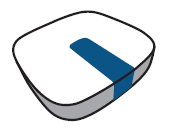
- கேட்வே ப்ரோவைத் தேர்ந்தெடுக்கவும்file நீங்கள் InTempconnect இல் படி 4 இல் உருவாக்கியுள்ளீர்கள். நுழைவாயிலுக்கு ஒரு பெயரைத் தட்டச்சு செய்து, தொடங்கு என்பதைத் தட்டவும்.
வைஃபை நெட்வொர்க் அமைப்புகளை அமைக்கவும். InTemp பயன்பாட்டைக் கொண்ட சாதனம் Wi-Fi நெட்வொர்க்குடன் இணைக்க முடியும் என்பதை உறுதிப்படுத்தவும். பயன்பாட்டைத் திறந்து InTempConnect பயனராக (A) உள்நுழையவும்.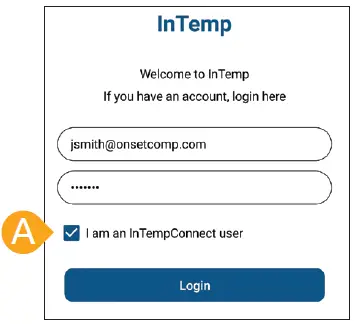 உதவிக்குறிப்பு: நுழைவாயில் DHCP உடன் ஈதர்நெட்டைப் பயன்படுத்தினால், ஈதர்நெட் கேபிளைச் செருகவும். நெட்வொர்க் அமைப்புகள் தானாக கட்டமைக்கப்படும்.
உதவிக்குறிப்பு: நுழைவாயில் DHCP உடன் ஈதர்நெட்டைப் பயன்படுத்தினால், ஈதர்நெட் கேபிளைச் செருகவும். நெட்வொர்க் அமைப்புகள் தானாக கட்டமைக்கப்படும்.
நிலையான ஐபி முகவரிகளுடன் ஈதர்நெட்டிற்கான பிணைய அமைப்புகளை உள்ளமைக்க அல்லது மற்றொரு தளத்தில் பயன்படுத்துவதற்கான நுழைவாயிலை அமைக்க, தயாரிப்பு கையேட்டைப் பார்க்கவும் www.onsetcomp.com/intemp/resources/cx5000-manual.
சாதனங்கள் (பி) என்பதைத் தட்டவும். நுழைவாயில் பட்டியலில் தோன்றும்.
அதனுடன் இணைக்க பட்டியலில் (சி) நுழைவாயிலைத் தட்டவும்.
நெட்வொர்க் அமைப்புகள் (இ) என்பதைத் தட்டவும், பின்னர் வைஃபை (எஃப்) என்பதைத் தட்டவும்.
தற்போதைய வைஃபை நெட்வொர்க்கைப் பயன்படுத்து (ஜி) என்பதைத் தட்டி, சேமி (எச்) என்பதைத் தட்டவும்.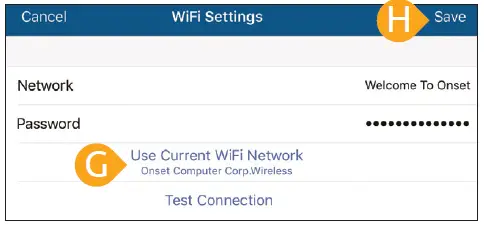
- நுழைவாயிலுடன் இணைத்து, உள்ளமை என்பதைத் தட்டவும்.
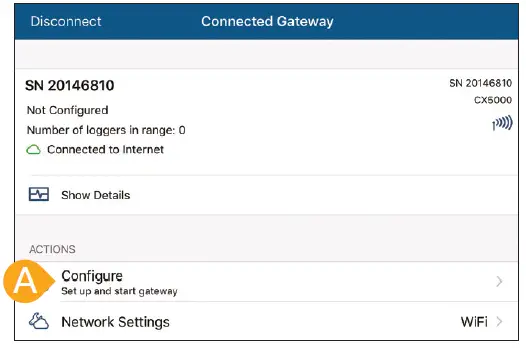
கேட்வே ப்ரோவைத் தேர்ந்தெடுக்கவும்file (B) நீங்கள் InTempconnect இல் படி 4 இல் உருவாக்கியுள்ளீர்கள் (பல சார்பு இருந்தால் இடது மற்றும் வலதுபுறமாக ஸ்வைப் செய்யவும்fileகள்). நுழைவாயிலுக்கு (சி) பெயரைத் தட்டச்சு செய்து, தொடக்கம் (டி) என்பதைத் தட்டவும்.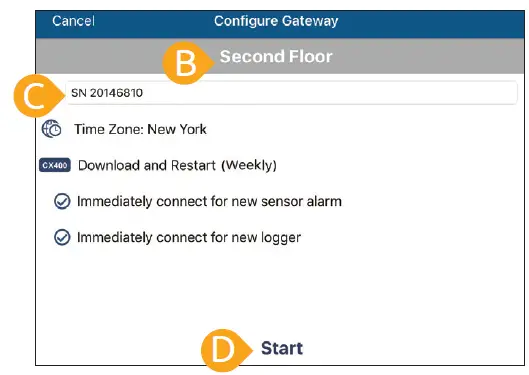
ஒரு நுழைவாயில் முதல் முறையாக InTempConnect ஐத் தொடர்பு கொண்டவுடன், உங்கள் கணக்கில் நுழைவாயிலுக்கு ஒரு பயனர் உருவாக்கப்படுவார். CX5000- என பட்டியலிடப்பட்டுள்ள நுழைவாயில் பயனர் பெயரைக் காண அமைப்புகள் மற்றும் பயனர்கள் தாவலைக் கிளிக் செய்யவும். . - வெப்பநிலை மற்றும் ஈரப்பதத்தை கண்காணிக்க பொருத்தமான இடத்தில் நுழைவாயிலை வரிசைப்படுத்தவும்.
நுழைவாயிலை வரிசைப்படுத்துங்கள். நுழைவாயிலுக்கான இடத்தைத் தேர்ந்தெடுக்கும்போது சில வழிகாட்டுதல்கள்:- நுழைவாயில் 50 லாக்கர்களை டிரான்ஸ்மிஷன் வரம்பிற்குள் ஆதரிக்க முடியும், இது உகந்ததாக 30.5 மீ (100 அடி) பார்வைக்கு முழுமையாக இருக்கும்.
- நீங்கள் நுழைவாயிலை வரிசைப்படுத்த விரும்பும் உங்கள் மொபைல் சாதனத்தை நிலைநிறுத்துவதன் மூலம் வரம்பை சோதிக்கவும். மொபைல் சாதனம் அந்த இடத்திலிருந்து InTemp பயன்பாட்டின் மூலம் லாகருடன் இணைக்க முடிந்தால், நுழைவாயில் லாகருடன் இணைக்க முடியும்.
- வெவ்வேறு அறைகளில் லாகர்களுக்கான நுழைவாயிலைப் பயன்படுத்த நீங்கள் திட்டமிட்டால், முதலில் இணைப்பைச் சரிபார்க்கவும்.
நுழைவாயில் லாகர்கள் பயன்படுத்த தயாராக உள்ளது. பார்க்கவும் www.intempconnect.com/help நுழைவாயில் மூலம் லாகர்களை உள்ளமைத்தல் மற்றும் பதிவிறக்குதல், ஏற்றுமதிகளை அமைத்தல் மற்றும் பலவற்றின் விவரங்களுக்கு.
விவரக்குறிப்புகள் மற்றும் ஏற்ற வழிமுறைகள் உட்பட முழு தயாரிப்பு விவரங்களுக்கு CX5000 கேட்வே கையேட்டைப் பார்க்கவும்.
குறியீட்டை ஸ்கேன் செய்யவும் அல்லது செல்லவும் www.onsetcomp.com/intemp/resources/cx5000-manual.
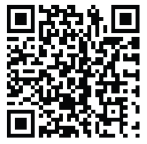
குறிப்பு: லாகர்களை உள்ளமைத்தல், ஏற்றுமதிகளை அமைத்தல் மற்றும் பலவற்றைப் பற்றிய கூடுதல் தகவலுக்கு, CX5000 கேட்வே கையேட்டைப் பார்க்கவும் www.onsetcomp.com/intemp/resources/cx5000-manual.
© 2017–2021 ஆன்செட் கம்ப்யூட்டர் கார்ப்பரேஷன். அனைத்து உரிமைகளும் பாதுகாக்கப்பட்டவை. ஆன்செட், இன்டெம்ப் மற்றும் இன்டெம்ப்கனெக்ட் ஆகியவை ஆன்செட் கம்ப்யூட்டர் கார்ப்பரேஷனின் பதிவு செய்யப்பட்ட வர்த்தக முத்திரைகள். Bluetooth என்பது Bluetooth SIG, Inc இன் பதிவுசெய்யப்பட்ட வர்த்தக முத்திரையாகும். மற்ற அனைத்து வர்த்தக முத்திரைகளும் அந்தந்த நிறுவனங்களின் சொத்து.
ஆவணங்கள் / ஆதாரங்கள்
 |
InTemp CX5000 ஆன்செட் டேட்டா லாக்கர் இன்டர்நெட் கேட்வே [pdf] பயனர் வழிகாட்டி CX5000, CX5000 ஆன்செட் டேட்டா லாக்கர் இன்டர்நெட் கேட்வே, ஆன்செட் டேட்டா லாக்கர் இன்டர்நெட் கேட்வே, டேட்டா லாக்கர் இன்டர்நெட் கேட்வே, இன்டர்நெட் கேட்வே, கேட்வே |




